AutoCAD2012破解图解安装教程
cad2012安装教程
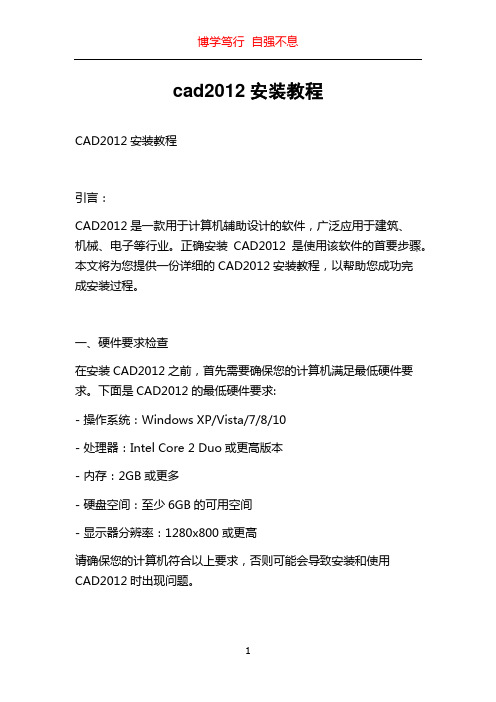
cad2012安装教程CAD2012安装教程引言:CAD2012是一款用于计算机辅助设计的软件,广泛应用于建筑、机械、电子等行业。
正确安装CAD2012是使用该软件的首要步骤。
本文将为您提供一份详细的CAD2012安装教程,以帮助您成功完成安装过程。
一、硬件要求检查在安装CAD2012之前,首先需要确保您的计算机满足最低硬件要求。
下面是CAD2012的最低硬件要求:- 操作系统:Windows XP/Vista/7/8/10- 处理器:Intel Core 2 Duo或更高版本- 内存:2GB或更多- 硬盘空间:至少6GB的可用空间- 显示器分辨率:1280x800或更高请确保您的计算机符合以上要求,否则可能会导致安装和使用CAD2012时出现问题。
二、安装CAD20121. 下载CAD2012安装文件在开始安装CAD2012之前,您需要先从官方网站或可信赖的第三方软件下载网站下载CAD2012的安装文件。
确保您下载的是正版软件,并且具有可靠的来源。
2. 运行安装程序找到您下载的CAD2012安装文件,双击运行它。
许多CAD2012安装程序都是自解压缩文件,因此您只需双击即可开始解压缩和安装过程。
3. 安装向导安装向导将会引导您完成CAD2012的安装过程。
请按照向导的指示逐步操作,同意许可协议并选择安装选项。
4. 激活CAD2012完成安装后,您将需要激活CAD2012才能开始使用。
打开CAD2012,按照提示输入激活码或进行在线激活。
如果您没有激活码,可以从软件包中获取,或者根据官方网站提供的说明进行申请。
5. 更新和注册在激活CAD2012之后,建议您立即进行软件更新和注册,以确保您使用的是最新版本,并享受相关技术支持和服务。
三、常见问题解决方法1. 安装失败如果安装CAD2012时遇到错误或安装失败的情况,您可以尝试以下解决方法:- 重新下载安装文件,确保文件未被损坏- 关闭所有正在运行的程序和防病毒软件,然后重新运行安装程序- 以管理员身份运行安装程序- 检查您的硬盘空间是否足够,并清理不必要的文件和程序2. 激活问题如果您在激活CAD2012时遇到问题,您可以尝试以下解决方法:- 确保您输入的激活码正确无误,注意区分大小写- 确保您的计算机已连接到互联网,并且防火墙未屏蔽CAD2012的激活请求- 如果您仍然无法激活CAD2012,请联系CAD2012的技术支持团队或查阅官方网站上的激活指南。
2012cad安装教程
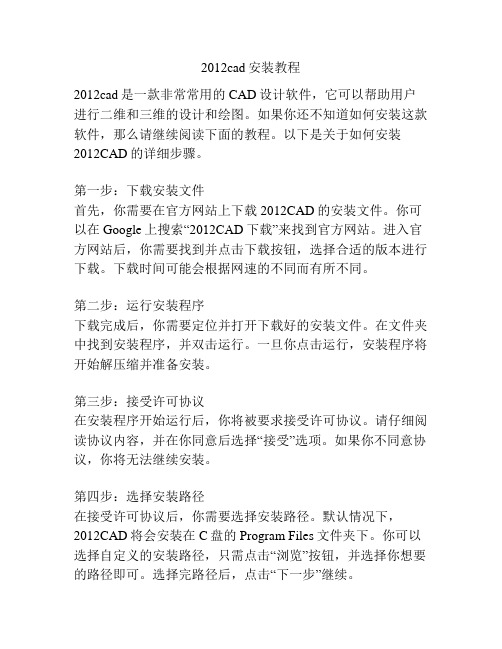
2012cad安装教程2012cad是一款非常常用的CAD设计软件,它可以帮助用户进行二维和三维的设计和绘图。
如果你还不知道如何安装这款软件,那么请继续阅读下面的教程。
以下是关于如何安装2012CAD的详细步骤。
第一步:下载安装文件首先,你需要在官方网站上下载2012CAD的安装文件。
你可以在Google上搜索“2012CAD下载”来找到官方网站。
进入官方网站后,你需要找到并点击下载按钮,选择合适的版本进行下载。
下载时间可能会根据网速的不同而有所不同。
第二步:运行安装程序下载完成后,你需要定位并打开下载好的安装文件。
在文件夹中找到安装程序,并双击运行。
一旦你点击运行,安装程序将开始解压缩并准备安装。
第三步:接受许可协议在安装程序开始运行后,你将被要求接受许可协议。
请仔细阅读协议内容,并在你同意后选择“接受”选项。
如果你不同意协议,你将无法继续安装。
第四步:选择安装路径在接受许可协议后,你需要选择安装路径。
默认情况下,2012CAD将会安装在C盘的Program Files文件夹下。
你可以选择自定义的安装路径,只需点击“浏览”按钮,并选择你想要的路径即可。
选择完路径后,点击“下一步”继续。
第五步:选择安装组件在安装程序的下一个步骤中,你将被要求选择安装组件。
这些组件包括软件的功能组件以及相应的帮助文件。
根据自己的需要,你可以选择安装或不安装这些组件。
一旦你选择完毕,点击“下一步”继续。
第六步:选择安装类型在选择安装类型的步骤中,你可以选择典型安装、完全安装或自定义安装。
典型安装将安装软件的基本功能,而完全安装将安装软件的所有功能以及帮助文件。
自定义安装允许你选择你需要的功能。
选择完毕后,点击“下一步”继续。
第七步:安装过程在点击“下一步”后,安装程序将开始复制文件并进行安装。
这个过程可能需要一些时间,请耐心等待。
一旦安装完成,你可以选择是否运行软件。
第八步:激活软件在首次运行软件时,你将被要求激活软件。
cad2012安装教程
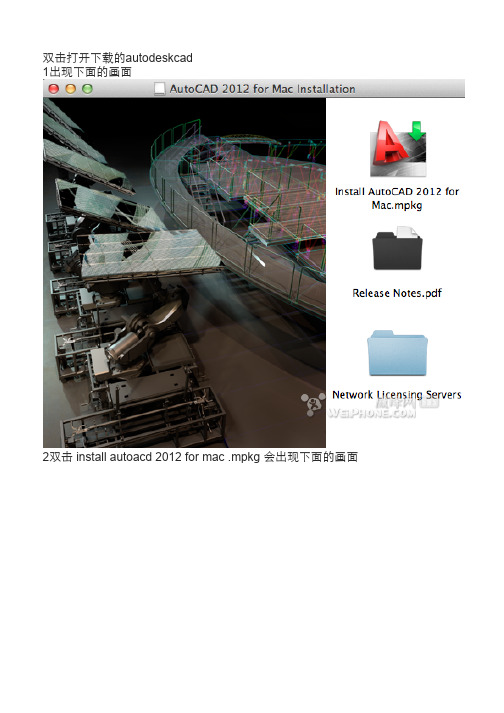
双击打开下载的autodeskcad1出现下⾯面的画⾯面2双击 install autoacd 2012 for mac .mpkg 会出现下⾯面的画⾯面3点继续 - 继续会出现下⾯面的画⾯面4点继续 - 继续会出现下⾯面的画⾯面5选择 i want to try this product for 30 day ⼤大概意思就是我试⽤用30天会出现下⾯面的画⾯面点击继续吧我们就泡⼀一杯茶⽔水等待安装完成吧天呀刚泡好茶居然好了点击关闭恭喜你安装好了然后我们开始激活双击你下载的 cad破解补丁会得出这个 libadlmint.dylib⽂文件把它复制到桌⾯面吧然后打开finder --应⽤用程序- 找到autodask --autocad2012-- 右键点击autocad---出现对话框点击显⽰示包内容这时出现下⾯面的对话框找到 contents ⽂文件夹进去 macos 进去我们看到那个libadlmint.dylib⽂文件了把刚才桌⾯面上的那个libadlmint.dylib复制进去吧出现对话框点击替换开始做对我这种不懂英⽂文的⼈人有帮助的事情了(我就是26个字⺟母分开认识合在⼀一起全不认识的⼈人)汉化(先对⼯工具栏汉化)开始了峰友们看清楚了(说你呢别睡觉了)打开下载的⽂文件包打开如图双击打开输⼊入1 确定(return 键)意思就是显⽰示隐藏⽂文件个⼈人认为是蛮好的东⻄西就是不⽤用在这⾥里也可以的好了我们继续吧注意这个窗⼝口不要关掉打开下载的汉化⽂文件如图红⾊色的那⼏几个⽂文件复制打开你的⽤用户⽂文件夹:⽤用户/你的⽤用户名进⼊入Application Support/Autodesk/ roaming/AutoCAD 2012/R18.2/enu/Support下⾯面有图注意呀那 zxg 是我的⽤用户名和你的不⼀一样不然你找不到的找到了吗找到了就把复制的那四个⽂文件放进来吧要替代的吆最后⼀一步就是关掉查看隐藏⽂文件当然你也可以不关输⼊入2 确定(return 键)关掉打开你的CAD 看看⼯工具栏吧。
AutoCAD 2012 64位安装教程
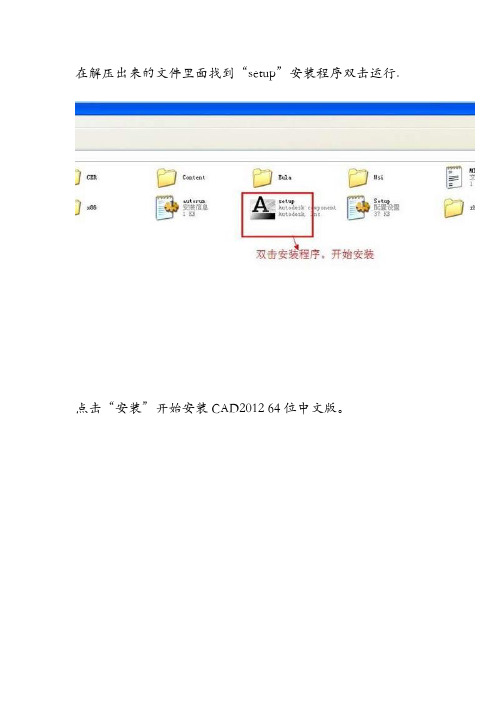
在解压出来的文件里面找到“setup”安装程序双击运行。
点击“安装”开始安装CAD2012 64位中文版。
国家地区选择“China”勾选“我同意”点击“下一步”继续安装。
产品语言选择“中文简体” 许可类型选择“单机” 产品信息勾选“我有我的产品信息” 输入CAD2012 64位中文版的序列(“666-69696969”“666-66666666”“667-98989898”)这三个序列号任选其一CAD2012 64位中文版的产品密匙“001D1” 输入正确后点击“下一步”继续安装。
CAD2012 64位中文版自带有插件.这个看个人的需求自行安装CAD的安装路径个人建议把它改为D盘。
点击“浏览”可以更改它的安装路径。
此过程会持续几分钟请耐心等待一下。
这个用不到的话就别选了,占内存路径只要不是c盘都行点击“完成”这样我们CAD2012 64位中文版就安装完成了。
双击打开在桌面上生成的CAD2012 64位中文版图标。
点击“激活” 继续下一步的操作。
勾选“我同意按照Autodesk隐私声明“点击“我同意”继续下一步。
申请号是我们下面要用到的重要点勾选“我具有Autodesk 提供的激活码”。
在我们解压出来的文件里面找到“注册机”打开双击“KeyGen-32bit”激活码获取工具。
申请号是我们下面要用到的重要点勾选“我具有Autodesk 提供的激活码”。
如果出来的不是这个界面,后退重新激活或者重新运行cad把申请号复制到注册机程序界面上的REQUEST输入框中,然后点击“Mem Patch”和Generate按钮,得到CAD2012 64位中文版的激活码。
把计算出来的CAD2012 64位中文版激活码复制到激活码的输入框内点击“下一步”按钮。
这样我们的CAD2012 64位中文版就安装激活完成了大家可以打开使用了。
AUTOCAD2012安装和激活教程

AUTOCAD2012完整激活全过程说明:win7 64位操作系统!先下载CAD 2012 64位软件注册机声明:我不是原创,只是把要需要财富值的文档,免费共享出来!要是感觉图片太小,自己方法即可!1.从AUTOdesk官网下载之后的CAD2012是一个压缩程序,先要对它解压后,再用解压后的文件进行安装。
2.进行安装程序以后,会看到安装初始画面。
3.安装选择界面,选择在此计算机上安装。
4.安装许可协议,选择我接受。
5.安装产品信息,按我的输入即可。
序列号:666-69696969产品密匙:001D16.安装配置。
安装CAD 2012除CAD 2012软件外,还包含了另外两种三维辅助设计软件。
可以选择安装,也可不安,我选择了安装,下面还有安装的路径,可以自己设定,设置完成后点“安装”。
界面省略!8. 等待一段时间,就会提示安装完成。
安装的快慢与否。
要看你电脑的配置了。
不过,见意你在安装时不要做其它事。
以免电脑出现卡机现象,会安装失败。
安装完成后,点“完成”按钮。
9. 安装完成后就是需要破解了。
如果不破解的话,那就要花钱买激活码了。
下面是破解方法,首先要注意的是,一定要断网激活,不然会激活失败的。
首先运行CAD 2012.会看到初始界面。
10.初始界面之后就会出现激活界面。
点“激活”按钮。
11. Autodesk隐私保护政策协议。
点“继续”按钮。
12.产品激活许可选项。
复制所有的申请号。
13.打开CAD 2012 64位软件注册机(WIN7需要“以管理员身份运行”)。
首先点一下“Mem Patch"按钮。
然后把申请号粘贴到上面的文本框中,再点一下“Generate”按钮。
这时在下面的文本框中就会出现激活码了。
复制所有的激活码。
14.回到CAD激活界面的激活选项。
选择“我具有Autodesk提供的激活码”选项。
然后把你刚才复制的激活码粘贴到下面的文本框中即可。
注:不用管你的激活码是否占满所有的文本框。
2012版cad安装教程
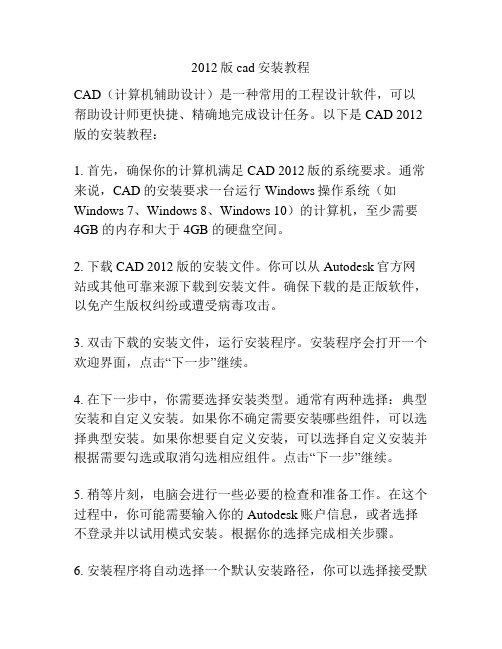
2012版cad安装教程CAD(计算机辅助设计)是一种常用的工程设计软件,可以帮助设计师更快捷、精确地完成设计任务。
以下是CAD 2012版的安装教程:1. 首先,确保你的计算机满足CAD 2012版的系统要求。
通常来说,CAD的安装要求一台运行Windows操作系统(如Windows 7、Windows 8、Windows 10)的计算机,至少需要4GB 的内存和大于 4GB 的硬盘空间。
2. 下载CAD 2012版的安装文件。
你可以从Autodesk官方网站或其他可靠来源下载到安装文件。
确保下载的是正版软件,以免产生版权纠纷或遭受病毒攻击。
3. 双击下载的安装文件,运行安装程序。
安装程序会打开一个欢迎界面,点击“下一步”继续。
4. 在下一步中,你需要选择安装类型。
通常有两种选择:典型安装和自定义安装。
如果你不确定需要安装哪些组件,可以选择典型安装。
如果你想要自定义安装,可以选择自定义安装并根据需要勾选或取消勾选相应组件。
点击“下一步”继续。
5. 稍等片刻,电脑会进行一些必要的检查和准备工作。
在这个过程中,你可能需要输入你的Autodesk账户信息,或者选择不登录并以试用模式安装。
根据你的选择完成相关步骤。
6. 安装程序将自动选择一个默认安装路径,你可以选择接受默认路径或点击“浏览”选择其他路径。
点击“下一步”继续。
7. 接下来,你可以选择安装CAD的语言版本。
根据自己的需求选择语言,并点击“下一步”继续。
8. 在最后一步,你可以选择创建一个快捷方式或阅读许可协议。
完成后点击“安装”开始安装CAD 2012版。
9. 完成安装后,你可以选择运行CAD或退出安装程序。
如果你选择运行CAD,它将在完成后自动启动。
至此,你已经成功安装了CAD 2012版。
现在,你可以开始使用CAD进行设计工作了。
希望这个安装教程对你有所帮助。
Autocad electrical 2012的安装步骤
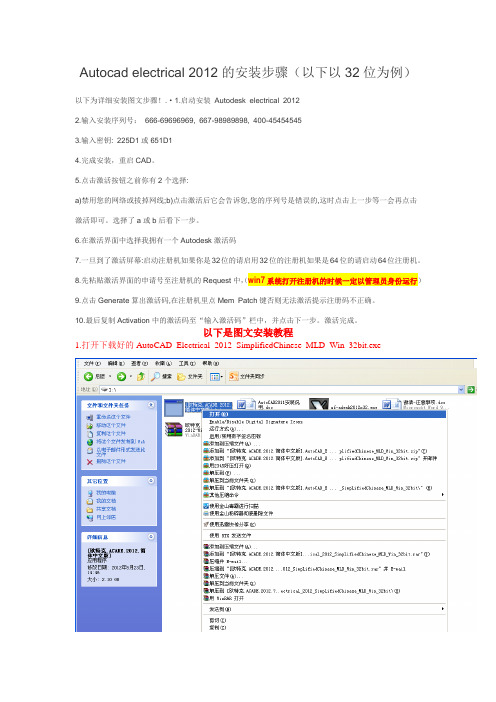
Autocad electrical 2012的安装步骤(以下以32位为例)以下为详细安装图文步骤!.·1.启动安装Autodesk electrical 20122.输入安装序列号:666-69696969, 667-98989898, 400-454545453.输入密钥: 225D1或651D14.完成安装,重启CAD。
5.点击激活按钮之前你有2个选择:a)禁用您的网络或拔掉网线;b)点击激活后它会告诉您,您的序列号是错误的,这时点击上一步等一会再点击激活即可。
选择了a或b后看下一步。
6.在激活界面中选择我拥有一个Autodesk激活码7.一旦到了激活屏幕:启动注册机如果你是32位的请启用32位的注册机如果是64位的请启动64位注册机。
8.先粘贴激活界面的申请号至注册机的Request中,(win7系统打开注册机的时候一定以管理员身份运行)9.点击Generate算出激活码,在注册机里点Mem Patch键否则无法激活提示注册码不正确。
10.最后复制Activation中的激活码至“输入激活码”栏中,并点击下一步。
激活完成。
以下是图文安装教程1.打开下载好的AutoCAD_Electrical_2012_SimplifiedChinese_MLD_Win_32bit.exe2.最好更改下压缩包的解压位置C改成D,(也可以默认),解压缩文件到D:\Autodesk\AutoCAD_Electrical_2012_SimplifiedChinese_MLD_Win_32bit3.点“安装”进行安装4.按照图示进行下一步安装5.输入安装序列号:666-69696969, 667-98989898, 400-454545453.输入密钥: 225D16.点“安装”会提示你“请至少选择一个制造商”。
7.再点击下面红色区域进行配置选择自己需要的制造商8.选择自己需要的制造商或全部选择,选择好后点“后退”返回9.配置好后再点“安装”进行10.安装中。
CAD2012安装破解图文教程
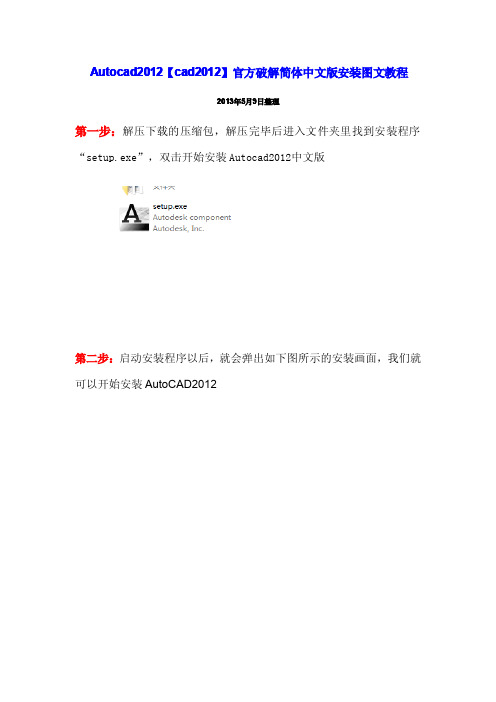
Autocad2012【cad2012】官方破解简体中文版安装图文教程2013年5月9日整理第一步:解压下载的压缩包,解压完毕后进入文件夹里找到安装程序“setup.exe”,双击开始安装Autocad2012中文版第二步:启动安装程序以后,就会弹出如下图所示的安装画面,我们就可以开始安装AutoCAD2012第三步:接受安装协议第四步:选择许可证类型并输入产品信息,这里为大家提供的序列号包括:序列号:666-69696969或667-98989898或400-45454545密匙:001D1第五步:自定义安装路径并选择配置文件注意:这一步中默认即可,最好不要选择第二项,否则可能会无法安装成功。
第六步:开始安装AutoCAD2012,注意这一步的安装时间较长。
此时出现“安装程序”对话框,选择“否”第七步:在桌面上找到AutoCAD2012程序,选择鼠标右键“打开”系统出现“移植自定义设置”对话框选择确定,如果您以前没有安装过autocad,下图所示的对话框就不回出现。
在弹出的对话框中选择否第八步:初始化后会出现,Autodesk许可对话框,这里我们选择“试用”如图所示:注意:这里先不要点击“激活”选项,否则可能会出错。
出现Autodesk Exchange对话框,这里我们将做下图所示操作:选择窗口右上角“帮助”下拉列表按钮,选择“关于”选项,如图所示:出现“关于”对话框,如图所示:出现“产品许可信息”对话框,点击“激活”选项,如图所示:这时我们回到了“Autodesk许可”对话框,选择激活选项,如图所示:注意下图的申请号,可以用CTRL+C来复制。
第九步:使用AutoCAD注册机将“申请号”转换为“激活码”,注意打开的注册码要与您的操作系统的位数对应。
注意,下图中,使用Ctrl+V粘贴注册码;粘贴完成以后,先选择“Mem Patch”选项,然后再选择“Generate”生成激活码第十步:激活AutoCAD2012,粘贴激活码的时候,只需要选中第一个输入框,然后粘贴即可。
autocad2012安装教程
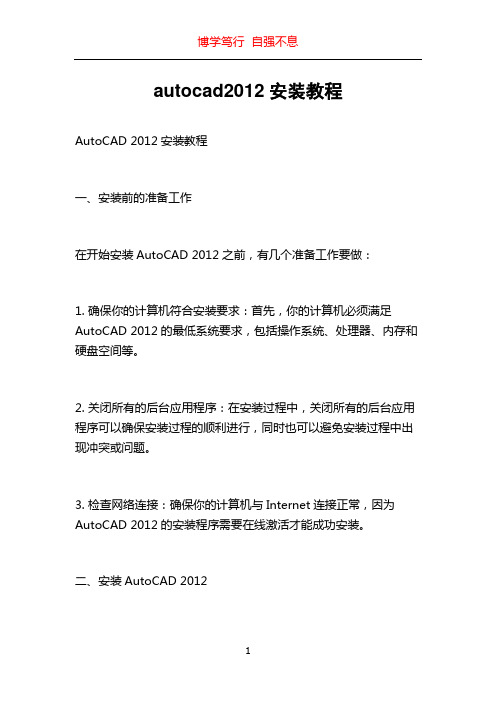
autocad2012安装教程AutoCAD 2012安装教程一、安装前的准备工作在开始安装AutoCAD 2012之前,有几个准备工作要做:1. 确保你的计算机符合安装要求:首先,你的计算机必须满足AutoCAD 2012的最低系统要求,包括操作系统、处理器、内存和硬盘空间等。
2. 关闭所有的后台应用程序:在安装过程中,关闭所有的后台应用程序可以确保安装过程的顺利进行,同时也可以避免安装过程中出现冲突或问题。
3. 检查网络连接:确保你的计算机与Internet连接正常,因为AutoCAD 2012的安装程序需要在线激活才能成功安装。
二、安装AutoCAD 2012安装AutoCAD 2012的步骤如下:1. 下载安装程序:从AutoCAD官方网站或授权渠道下载AutoCAD 2012的安装程序。
确保下载的安装程序是正版软件,并且没有被恶意修改。
2. 运行安装程序:双击安装程序的执行文件,运行安装程序。
根据提示选择安装语言和安装路径。
3. 接受许可协议:阅读AutoCAD 2012的许可协议,并接受条款。
如果你不同意协议中的任何条款,你将无法继续安装。
4. 选择安装类型:根据你的需要选择安装类型。
AutoCAD 2012提供了多种安装选项,例如完全安装、自定义安装和网络安装等。
选择适合你的安装类型,并点击“下一步”。
5. 输入序列号:在安装过程中,你需要输入你的AutoCAD 2012序列号。
确保使用的是正版序列号,并且没有被其他人使用过。
6. 安装组件:根据你的需要选择安装哪些组件。
AutoCAD 2012提供了多种组件,例如AutoCAD、AutoCAD插件、示例文件和教程等。
选择适合你的组件,并点击“下一步”。
7. 开始安装:确认安装选项后,点击“安装”按钮开始安装AutoCAD 2012。
安装过程可能需要一段时间,取决于你的计算机性能和安装选项。
8. 完成安装:安装完成后,你会收到安装成功的提示。
AutoCAD2012安装+激活教程_完全免费(老鱼出品必属精品)
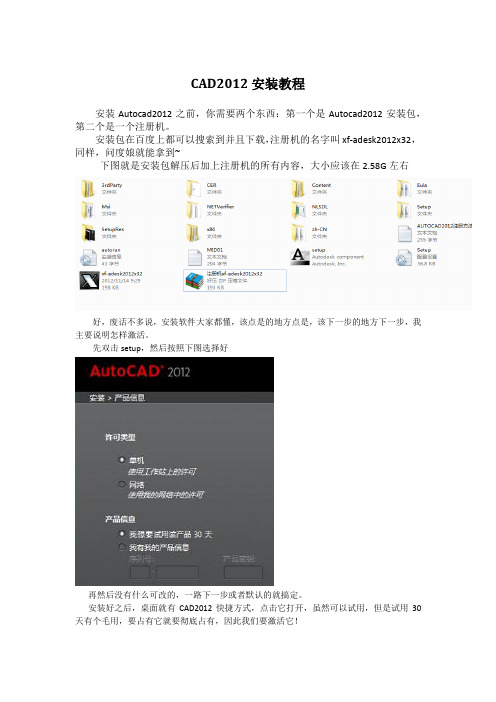
CAD2012安装教程安装Autocad2012之前,你需要两个东西:第一个是Autocad2012安装包,第二个是一个注册机。
安装包在百度上都可以搜索到并且下载,注册机的名字叫xf-adesk2012x32,同样,问度娘就能拿到~下图就是安装包解压后加上注册机的所有内容,大小应该在2.58G左右好,废话不多说,安装软件大家都懂,该点是的地方点是,该下一步的地方下一步,我主要说明怎样激活。
先双击setup,然后按照下图选择好再然后没有什么可改的,一路下一步或者默认的就搞定。
安装好之后,桌面就有CAD2012快捷方式,点击它打开,虽然可以试用,但是试用30天有个毛用,要占有它就要彻底占有,因此我们要激活它!打开后你就会看到如上图的画面,点击激活就可以然后下一步,就到了上图的位置,要求输入序列号,直接输入序列号666-69696969和密码001D1(这个别问我哪来的,我也不知道啊)。
如果这一步之后提示激活码无效,别管丫的,关掉cad重新打开,到了这一步任然输入上图中的东西,这一次肯定就可以了。
之后跳入这个画面,选中【我具有autodesk提供的激活码】,注意上面的申请号,把它复制下来,这时候我们的注册机就要登场了,双击注册机xf-adesk2012x32在paste authentification here这一栏,先删掉paste authentification here这段话,再把刚复制的申请号粘贴进去,然后点击Generate你就会得到激活码。
如下图点击Mem Patch就可以把上图中的激活码框格填满,如果不行的话,复制出来粘贴就可。
之后……见下页再之后……这个梦寐以求的界面终于出现,它表示楼主忙活了这么久确实是有效果的,也表示AutoCAD2012已经拜倒在各位的牛仔裤下,那么接下来各位,尽情享用吧来看看Cad2012的界面。
AutoCAD 2012 图解安装 破解 序列号 注册
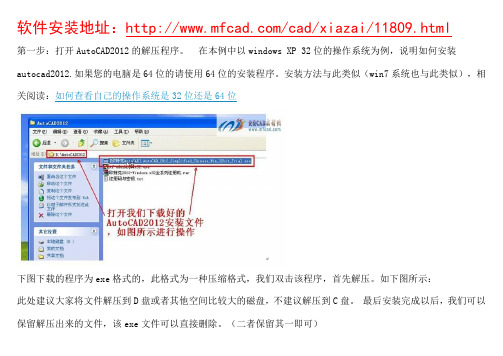
软件安装地址:/cad/xiazai/11809.html第一步:打开AutoCAD2012的解压程序。
在本例中以windows XP 32位的操作系统为例,说明如何安装autocad2012.如果您的电脑是64位的请使用64位的安装程序。
安装方法与此类似(win7系统也与此类似),相关阅读:如何查看自己的操作系统是32位还是64位下图下载的程序为exe格式的,此格式为一种压缩格式,我们双击该程序,首先解压。
如下图所示:此处建议大家将文件解压到D盘或者其他空间比较大的磁盘,不建议解压到C盘。
最后安装完成以后,我们可以保留解压出来的文件,该exe文件可以直接删除。
(二者保留其一即可)第二步:在解压完成以后,就会弹出如下图所示的安装画面,我们就可以开始安装AutoCAD2012第三步:接受安装协议序列号:666-69696969 或667-98989898 或400-45454545 密匙:001D1注意:这一步中默认即可,最好不要选择第二项,否则可能会无法安装成功。
第六步开始安装AutoCAD2012,注意这一步的安装时间较长。
此时出现“安装程序”对话框,选择“否”第七步在桌面上找到AutoCAD2012程序,选择鼠标右键“打开”系统出现“移植自定义设置”对话框选择确定,如果您以前没有安装过autocad,下图所示的对话框就不回出现。
在弹出的对话框中选择否第八步初始化后会出现,Autodesk许可对话框,这里我们选择“试用”如图所示:注意:这里先不要点击“激活”选项,否则可能会出错。
出现Autodesk Exchange对话框,这里我们将做下图所示操作:选择窗口右上角“帮助”下拉列表按钮,选择“关于”选项,如图所示:出现“关于”对话框,如图所示:出现“产品许可信息”对话框,点击“激活”选项,如图所示:这时我们回到了“Autodesk 许可”对话框,选择激活选项,如图所示:注意下图的申请号,可以用CTRL+C来复制。
CAD2012破解方法即破解文件下载地址
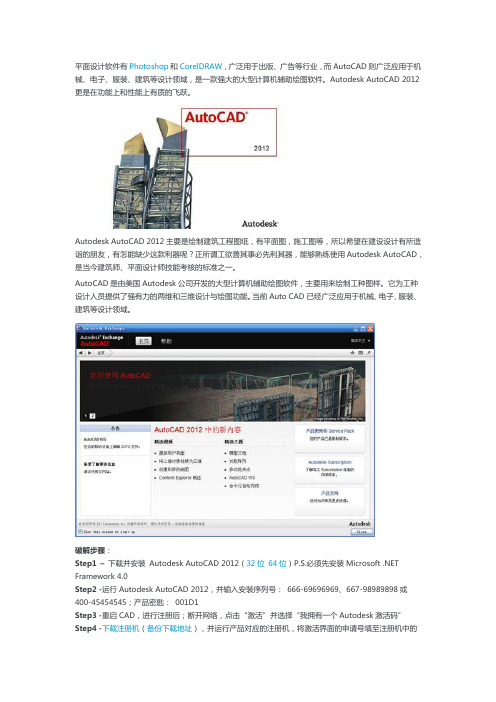
平面设计软件有Photoshop和CorelDRAW,广泛用于出版、广告等行业,而AutoCAD则广泛应用于机械、电子、服装、建筑等设计领域,是一款强大的大型计算机辅助绘图软件。
Autodesk AutoCAD 2012更是在功能上和性能上有质的飞跃。
Autodesk AutoCAD 2012主要是绘制建筑工程图纸,有平面图,施工图等,所以希望在建设设计有所造诣的朋友,有怎能缺少这款利器呢?正所谓工欲善其事必先利其器,能够熟练使用Autodesk AutoCAD,是当今建筑师、平面设计师技能考核的标准之一。
AutoCAD是由美国Autodesk公司开发的大型计算机辅助绘图软件,主要用来绘制工种图样。
它为工种设计人员提供了强有力的两维和三维设计与绘图功能。
当前Auto CAD已经广泛应用于机械、电子、服装、建筑等设计领域。
破解步骤:Step1 –下载并安装Autodesk AutoCAD 2012(32位64位)P.S.必须先安装Microsoft .NET Framework 4.0Step2 -运行Autodesk AutoCAD 2012,并输入安装序列号:666-69696969、667-98989898或400-45454545;产品密匙:001D1Step3 -重启CAD,进行注册后;断开网络,点击“激活”并选择“我拥有一个Autodesk激活码”Step4 -下载注册机(备份下载地址),并运行产品对应的注册机,将激活界面的申请号填至注册机中的Request;然后,点击Generate算出激活码,并点击Mem Patch确认;最后,将Activation中的激活码复制至激活界面“输入激活码”栏中,点击下一步即可激活Autodesk AutoCAD 2012。
图解CAD2012破解安装教程
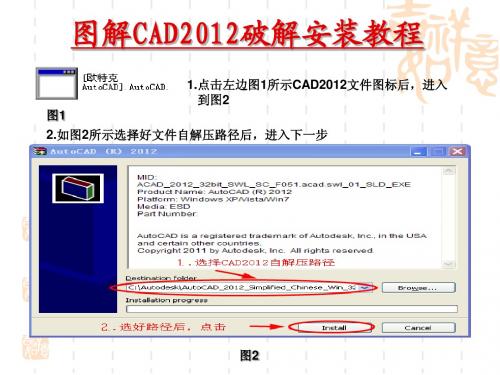
图4
5.按图5所示完成步骤,开始安装Microsoft .NET Framework 4.0
图5
6. 当出现如图6所示画面,说明Microsoft .NET Framework 4.0已安装好, 点红圈位置结束
图6
7.安装好Microsoft .NET Framework 4.0后,建议用360安全卫士进行漏洞 修复,如图7所示按步骤完成后,重启电脑,再用360安全卫士检查漏洞是否 完全修复,然后进行木马扫描修复,然后重启电脑(这一步非常关键哦!我就 因为没做这一步结果出现图17、18、19的画面,导致安装失败,再倒回来做 完这一步后才安装成功的。)
图7
8.找到图2时设置的CAD2012路径文件夹,如图3所示点红圈图标:
图8 9.出现如图9所示:
图9
10.一会出现如图10所示,点红圈位置:
图10
11.如图11所示先选‘我同意’,然后点‘下一步’
图11
12.如图12所示选‘单机’;选‘我有我的产品信息’;把序列号、密钥对应填好;
点下一步:
图30
27.激动人心的如图31所示画面出现了,恭喜你CAD2012终于安装成功了! 点击‘完成’后就可以使用啦!
图31
图23
20.如图24所示示画面,就会直接进入到图28所示画面;如果出 现此画面,说明填写的序列号或其格式有错,请按图26所示修改。
图25
22.如图26所示,序列号一般不容易填错,基本上是中间这一横位置错, 原来是‘ - ’现在要改成‘ _’ 。即现在是XXX_XXXXXXXX的格式,改完后 点击‘下一步’
图解CAD2012破解安装教程
1.点击左边图1所示CAD2012文件图标后,进入 到图2 图1 2.如图2所示选择好文件自解压路径后,进入下一步
Autocad2012【cad2012】官方破解简体中文版(64位)安装图文教程、破解注册方法
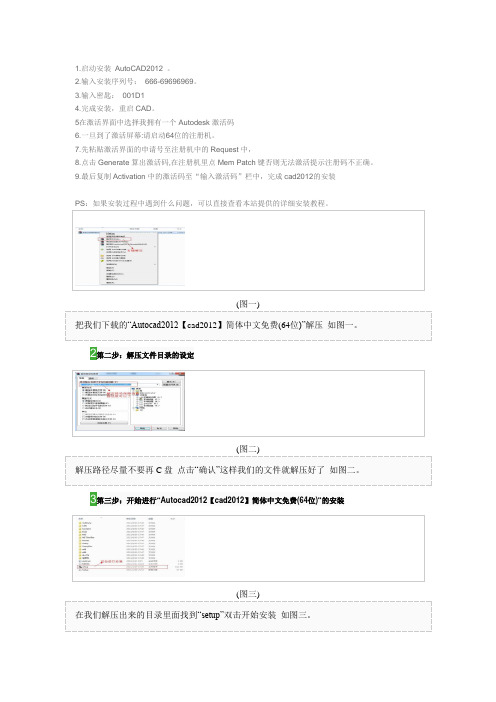
1.启动安装AutoCAD2012 。
2.输入安装序列号:666-69696969。
3.输入密匙:001D14.完成安装,重启CAD。
5在激活界面中选择我拥有一个Autodesk激活码6.一旦到了激活屏幕:请启动64位的注册机。
7.先粘贴激活界面的申请号至注册机中的Request中,8.点击Generate算出激活码,在注册机里点Mem Patch键否则无法激活提示注册码不正确。
9.最后复制Activation中的激活码至“输入激活码”栏中,完成cad2012的安装PS:如果安装过程中遇到什么问题,可以直接查看本站提供的详细安装教程。
(图一)把我们下载的“Autocad2012【cad2012】简体中文免费(64位)”解压如图一。
2第二步:解压文件目录的设定(图二)解压路径尽量不要再C盘点击“确认”这样我们的文件就解压好了如图二。
3第三步:开始进行“Autocad2012【cad2012】简体中文免费(64位)”的安装在我们解压出来的目录里面找到“setup”双击开始安装如图三。
4第四步:欢迎界面(确认安装)Autocad2012【cad2012】简体中文免费(64位)(图四)确认你要安装“Autocad2012【cad2012】简体中文免费(64位)” 点击“安装” 如图四。
5第五步:CAD2012 许可协议的设置(图五)在协议界面中,在国家或地区中选择CHINA,然后认真阅读一下协议,看完协议过后,选择右下角的“我接受”勾选框,最后点击下一步按钮如图五。
6第六步:CAD2012 产品信息的设置与输入(图六)许可类型这里我们选择“单机”,产品信息这里就很重要了,要输入序列号和产品密钥。
这个我们从注册机中来获取,(注册机在我们刚开始解压出来的文件里面)详细看下一步操作。
如图六。
7第七步:找到注册机并打开(图七)打开注册机找到“Install”TXT文档双击打开如图七。
8第八步:在安装说明里面找到“安装序列号”和“密匙”(图八)图中序列号有3个任选其一就可以了记住密匙号如图八。
autocad破解版安装教程
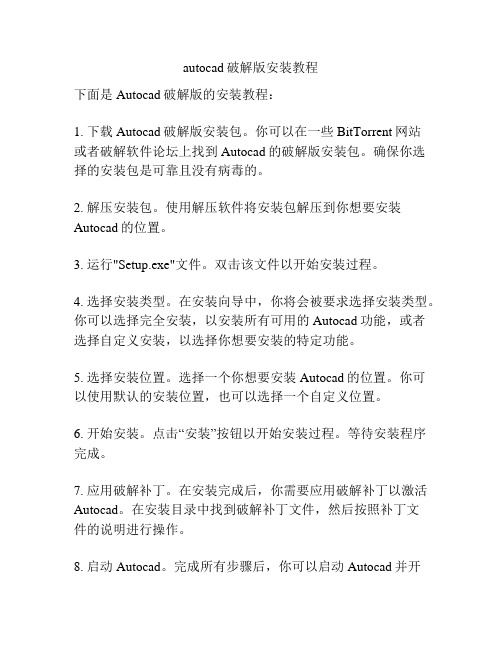
autocad破解版安装教程
下面是Autocad破解版的安装教程:
1. 下载Autocad破解版安装包。
你可以在一些BitTorrent网站
或者破解软件论坛上找到Autocad的破解版安装包。
确保你选
择的安装包是可靠且没有病毒的。
2. 解压安装包。
使用解压软件将安装包解压到你想要安装Autocad的位置。
3. 运行"Setup.exe"文件。
双击该文件以开始安装过程。
4. 选择安装类型。
在安装向导中,你将会被要求选择安装类型。
你可以选择完全安装,以安装所有可用的Autocad功能,或者
选择自定义安装,以选择你想要安装的特定功能。
5. 选择安装位置。
选择一个你想要安装Autocad的位置。
你可
以使用默认的安装位置,也可以选择一个自定义位置。
6. 开始安装。
点击“安装”按钮以开始安装过程。
等待安装程序完成。
7. 应用破解补丁。
在安装完成后,你需要应用破解补丁以激活Autocad。
在安装目录中找到破解补丁文件,然后按照补丁文
件的说明进行操作。
8. 启动Autocad。
完成所有步骤后,你可以启动Autocad并开
始使用它了。
注意:破解软件侵犯了Autodesk公司的版权。
使用破解版软件是非法的,并且可能涉及到法律风险。
请根据你所在地区的法律法规判断是否使用破解版软件。
本教程仅供参考,请慎重操作。
AutoCAD2012破解方法步骤(详细易懂)
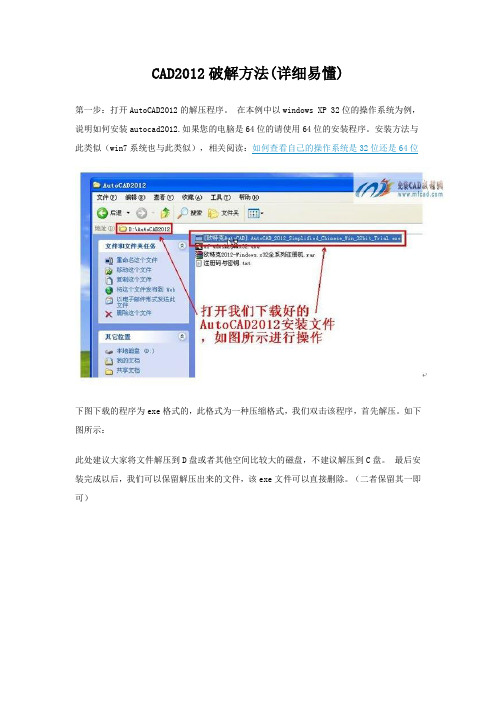
CAD2012破解方法(详细易懂)第一步:打开AutoCAD2012的解压程序。
在本例中以windows XP 32位的操作系统为例,说明如何安装autocad2012.如果您的电脑是64位的请使用64位的安装程序。
安装方法与此类似(win7系统也与此类似),相关阅读:如何查看自己的操作系统是32位还是64位下图下载的程序为exe格式的,此格式为一种压缩格式,我们双击该程序,首先解压。
如下图所示:此处建议大家将文件解压到D盘或者其他空间比较大的磁盘,不建议解压到C盘。
最后安装完成以后,我们可以保留解压出来的文件,该exe文件可以直接删除。
(二者保留其一即可)第二步:在解压完成以后,就会弹出如下图所示的安装画面,我们就可以开始安装AutoCAD2012第三步:接受安装协议第四步选择许可证类型并输入产品信息,这里为大家提供的序列号包括:序列号:666-69696969 或667-98989898 或400-45454545密匙:001D1注意:这一步中默认即可,最好不要选择第二项,否则可能会无法安装成功。
第六步开始安装AutoCAD2012,注意这一步的安装时间较长。
此时出现“安装程序”对话框,选择“否”第七步在桌面上找到AutoCAD2012程序,选择鼠标右键“打开”系统出现“移植自定义设置”对话框选择确定,如果您以前没有安装过autocad,下图所示的对话框就不回出现。
在弹出的对话框中选择否第八步初始化后会出现,Autodesk许可对话框,这里我们选择“试用”如图所示:注意:这里先不要点击“激活”选项,否则可能会出错。
出现Autodesk Exchange对话框,这里我们将做下图所示操作:选择窗口右上角“帮助”下拉列表按钮,选择“关于”选项,如图所示:出现“关于”对话框,如图所示:出现“产品许可信息”对话框,点击“激活”选项,如图所示:这时我们回到了“Autodesk 许可”对话框,选择激活选项,如图所示:注意下图的申请号,可以用CTRL+C来复制。
AutoCAD2012安装方法

5.配置安装默认安装一、三项就可以了,指定安装路径,点安装……开始安装CAD2012
6.安装完成后,点完成,提示是否重启电脑,选否
二、激活
1.在桌面启动AutoCAD2012,激活介面中选 试用(不要直接点激活,可能会出错)
2.开启CAD的同时,弹出Autodesk Exchange介面,取消勾选左下角的 Show this window at start up ,再点右下角的 Close ,进入CAD2012
3.点CAD右上角的 帮助 菜单下的 关于, 弹出的关于介面中点 产品信息, 然后点 激活,重新回到第一步的激活介面,这时才点激活
4.同意隐私保护政策,点继续,提示序列号错误,这时关掉该介面,重新出产品可激活选项介面,将申请号复制下来(每台电脑的不一样)
一、安装
1.运行setup.exe开始安装CAD2012
2.安装介面中选择 安装(在此计算机上安装)
3.国家或地区默认为China,选 我接受 协议,下一步
4.许可类型选 单机,产品信息中输入序列号 666-69696969 或 667-98989898 或 400-45454545,产品密钥输入 001D1,下一步
9.提示已激活,信息副本保存到C:\ProgramData\Autodesk\Adlm\ACD2012zh_CNRegInfo.html,点完成
10.可以使用CAD2012了
6.运行注册机xf-adesk2012x64.exe,将申请号粘贴到 Request 一栏,然后依次点击 Mem Patch 和 Generate 生出激活码
7.将生成的激活码复制下来
8.返回产品可激活选项介面,在“我具有Autodesk”提供的激活码中粘贴刚才生成的激活码,点下一步,激活完成
精简CAD2012项目内容及其方法以及安装教程
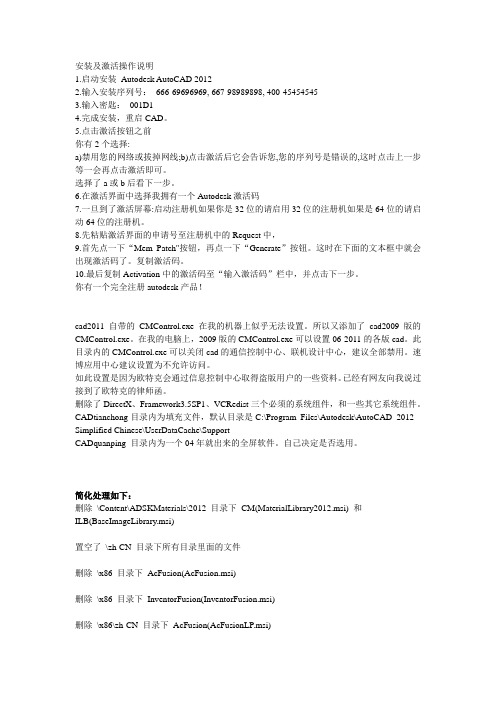
安装及激活操作说明1.启动安装Autodesk AutoCAD 20122.输入安装序列号:666-69696969, 667-98989898, 400-454545453.输入密匙:001D14.完成安装,重启CAD。
5.点击激活按钮之前你有2个选择:a)禁用您的网络或拔掉网线;b)点击激活后它会告诉您,您的序列号是错误的,这时点击上一步等一会再点击激活即可。
选择了a或b后看下一步。
6.在激活界面中选择我拥有一个Autodesk激活码7.一旦到了激活屏幕:启动注册机如果你是32位的请启用32位的注册机如果是64位的请启动64位的注册机。
8.先粘贴激活界面的申请号至注册机中的Request中,9.首先点一下“Mem Patch"按钮,再点一下“Generate”按钮。
这时在下面的文本框中就会出现激活码了。
复制激活码。
10.最后复制Activation中的激活码至“输入激活码”栏中,并点击下一步。
你有一个完全注册autodesk产品!cad2011自带的CMControl.exe在我的机器上似乎无法设置。
所以又添加了cad2009版的CMControl.exe。
在我的电脑上,2009版的CMControl.exe可以设置06-2011的各版cad。
此目录内的CMControl.exe可以关闭cad的通信控制中心、联机设计中心,建议全部禁用。
速博应用中心建议设置为不允许访问。
如此设置是因为欧特克会通过信息控制中心取得盗版用户的一些资料。
已经有网友向我说过接到了欧特克的律师函。
删除了DirectX、Framework3.5SP1、VCRedist三个必须的系统组件,和一些其它系统组件。
CADtianchong目录内为填充文件,默认目录是C:\Program Files\Autodesk\AutoCAD 2012 - Simplified Chinese\UserDataCache\SupportCADquanping 目录内为一个04年就出来的全屏软件。
- 1、下载文档前请自行甄别文档内容的完整性,平台不提供额外的编辑、内容补充、找答案等附加服务。
- 2、"仅部分预览"的文档,不可在线预览部分如存在完整性等问题,可反馈申请退款(可完整预览的文档不适用该条件!)。
- 3、如文档侵犯您的权益,请联系客服反馈,我们会尽快为您处理(人工客服工作时间:9:00-18:30)。
Auto CAD 2012安装教程
系统要求:
32位的AutoCAD 2012* _3 J4 |* T o
*win7、vista、XPsp2。
三维,cad,机械,技术,空,镇江% B$ s+ U2 B!
*Windows Vista、win7:英特尔奔腾4、AMD Athlon双核处理器3.0GHz或英特尔、AMD的双核处理器1.6GHz或更高,支持
SSE2。
三维网技术论坛3 n: K5 B
* 2 GB内存时空,镇江: }9 t/ D9 U/ F7 v* A8 ~
* 1.8 GB空闲磁盘空间进行安装
* 1280*1024真彩色视频显示器适配器,128MB以上独立图形卡
*微软Internet Explorer7.0或之后
*安装从下载或DVD * i" \; O8 O$ x% g% o: X1 t$ r
64位AutoCAD 2012三维网技术论坛; n2 \; t( |% m( R8 S+ X2 T
*win7、vista。
D6 l; ?5 f6 X
*Windows Vista、win7:英特尔奔腾4、AMD Athlon双核处理器3.0GHz或英特尔、AMD的双核处理器2GHz或更高,支持SSE2。
* 2 GB内存* 2 GB空闲磁盘空间进行安装三维网技术论坛% B- s, v4 v& o6 q- * 1280*1024真彩色视频显示器适配器,128MB以上独立图形卡
* Internet Explorer 7.0或之后三维网技术论坛0 W. Q( t, V( q# S& O. [/ R: E
安装说明:
1.启动安装 Autodesk Inventor 2012或AutoCAD Mechanical 2012独立安装程序
2.输入安装序列号: 666-69696969,
3.输入密匙: 206D1(适用于AutoCAD Mechanical 2012)或 001D1
4.完成安装,重启CAD。
5.点击激活按钮之前
你有2个选择:
a)禁用您的网络或拔掉网线;b)点击激活后它会告诉您,您的序列号是错误的,这时点击上一步等一会再点击激活即可。
选择了a或b后看下一步。
6.在激活界面中选择我拥有一个Autodesk激活码
7.一旦到了激活屏幕:启动注册机如果你是32位的请启用32位的注册机如果是64位的请启动64位的注册机。
8.先粘贴激活界面的申请号至注册机中的Request中,
9.点击Generate算出激活码,在注册机里点Mem Patch键否则无法激活提示注册码不正确。
10.最后复制Activation中的激活码至“输入激活码”栏中,并点击下一步。
你有一个完全注册autodesk产品
程序下载:
下载安装程序和全系列注机首选32位
用迅雷或电驴下载即可(你只要复制下面的链接,然后打开迅雷,点“新建”即可下载:
Autodesk_AutoCAD_2012_Win_32bit
ed2k://|file|%5B%E6%AC%A7%E7%89%B9%E5%85%8BAutoCAD%5D.AutoCAD_2012_Si mplified_Chinese_Win_32bit_Trial.exe|1168249781|afe42e3536208ca66d19a 7200b939ae0|/][欧特克
AutoCAD].AutoCAD_2012_Simplified_Chinese_Win_32bit_Trial.exe
欧特克2012-Windows.x32全系列注机
ed2k://|file|欧特克2012-Windows.x32全系列注
机.rar|198691|4ce3d3ff51c60f9ef421da7b356129bc|/
64位系统下载链接:
Autodesk_AutoCAD_2012_Win_64bit
ed2k://|file|%5B%E6%AC%A7%E7%89%B9%E5%85%8BAutoCAD%5D.AutoCAD_2012_Si mplified_Chinese_Win_64bit_Trial.exe|1308203485|6c964c9c845be8ecc9193 b48c52d87a6|/][欧特克
AutoCAD].AutoCAD_2012_Simplified_Chinese_Win_64bit_Trial.exe
欧特克2012-Windows.x64全系列注机
ed2k://|file|欧特克2012-Windows.x64全系列注
机.rar|199896|5c5b95697fd56779d90068d46a635a7c|/
Auto CAD 2012图解安装教程:
打开安装程序,双击“SETUP”图标
运行安装程序以后,会看到安装初始画面。
进入安装初始化界面
安装选择界面。
选择“在此计算机上安装”。
安装许可协议。
选择“我接受”、“下一步”
安装产品信息。
按图示输入即可。
选择“单机”,序列号666-69696969,产品密钥: 001D1,选择“下一步”
安装配置。
安装CAD 2012除CAD 2012软件外,还包含了另外两种三维辅助设计软件。
可以选择安装,也可不安,下面还有安装的路径,可以自己设定,我比较喜欢安装在D盘中。
设置完成后点“安装”。
安装进度(这个时间段比较长,请耐心等待)
等待一段时间,就会提示安装完成。
安装的快慢与否。
要看你电脑的配置了。
不过,见意你在安装时不要做其它事。
以免电脑出现卡机现象,会安装失败。
安装完成后,点“完成”按钮。
安装完成后就是需要破解了。
如果不破解的话,那就要花钱买激活码了。
下面是破解方法,首先要注意的是,一定要断网激活,不然会激活失败的。
首先运行CAD 2012.双击桌面快捷方式会看到初始界面。
初始界面之后就会出现激活界面。
点“激活”按钮。
Autodesk隐私保护政策协议。
点“继续”按钮。
打开CAD 2012 ,32位或64位软件注册机(根据系统选择)。
首先把申请号粘贴到Request:的文本框中,点击“Generate”算出激活码,在注册机里点“Mem Patch”键否则无法激活提示注册码不正确。
复制“Activation:”中的激活码。
回到CAD激活界面的激活选项。
选择“我具有Autodesk提供的激活码”选项。
然后把你刚才复制的激活码粘贴到下面的文本框中即可。
注:不用管你的激活码是否占满所有的文本框。
只要粘贴进去就行了。
点“下一步”按钮。
这时就会显示激活完成界面了。
这样你就可以永远免费使用CAD 2012软件了。
以下是CAD 2012的软件工作界面。
如何切换经典界面,点击界面右下角图标“齿轮”,选择“经典界面”
生成经典界面选择工
选择工具—选项
在选项中打开和保存项中选择2004或者2000然后点击确定。
